虚拟化入门:用虚拟机安装RHEL 5(下)
在上篇文章中(点击),我们介绍了如何新建一个虚拟机,本文将开始使用VMware Workstation 6虚拟机安装RHEL 5.0。
四、RHEL 5.0对硬件的安装需求
1.处理器和内存
Intel X86处理器兼容可以用于RHEL 5.0。文本模式的推荐配置: 200 MHz 奔腾或更高 ,图形模式的推荐配置: 400 MHz 奔腾 II 或更高 ,文本模式最小内存值 128兆 ,图形模式最小内存值: 192兆 ,图形模式推荐内存值: 256兆或更高。
2.硬盘空间需求
RHEL 5.0 安装需要2GB以上的硬盘空间,安装全部软件包需要9GB硬盘空间。
五、开始安装
1.使用光盘安装方式 ,会看到如下开机提示请在boot,如图 1。
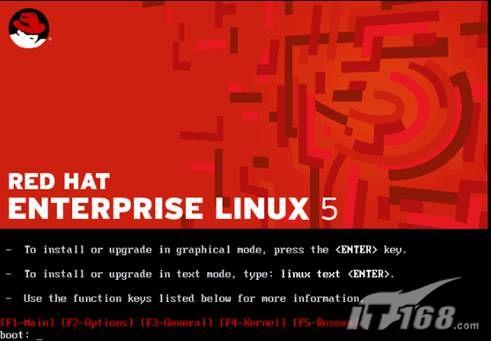 |
| 图1 RHEL开机界面 |
其他安装选项:
linux rescue //以救援方式引导基本Linux系统。
linux Text//使用文本界面安装
2.检查安装盘
经过几分钟启动过程,首先要检测安装盘:如图2 ,也可以直接跳过检查光盘的完整性。
 |
| 图2 |
3. RHEL 5.0欢迎界面
下面系统会自动检测硬件设备,如果通过检查就开始初试化安装,会出现RHEL 5.0欢迎界面,按“Nest”按钮继续。「欢迎」界面不提示你做任何输入。请阅读左侧面板内的帮助文字来获得附加说明,以及关于如何注册你的红帽企业 Linux 产品的信息。 请注意屏幕左下角的「隐藏帮助」按钮。帮助屏幕是默认打开的。如果你不想查看帮助信息,点击「隐藏帮助」来把屏幕上的帮助部分最小化。
4. 语言选择
使用鼠标来选择你想在安装中使用的语言(如图3 )。 选择恰当的语言会在稍后的安装中帮助你定位时区。安装程序将会试图根据你在这个屏幕上所指定的信息来选择恰当的时区。
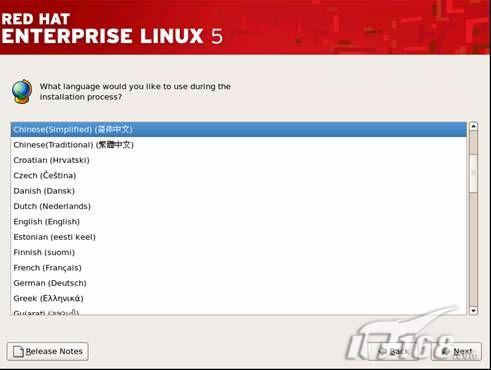 |
| 图3 语言选择界面 |
当你选定了恰当的语言后,点击「下一步」 来继续。
5. 键盘配置
使用鼠标来选择你要在本次安装中和今后使用的系统默认键盘布局类型(例如,美国英语式),参见图 4。 选定后,点击「下一步」来继续。
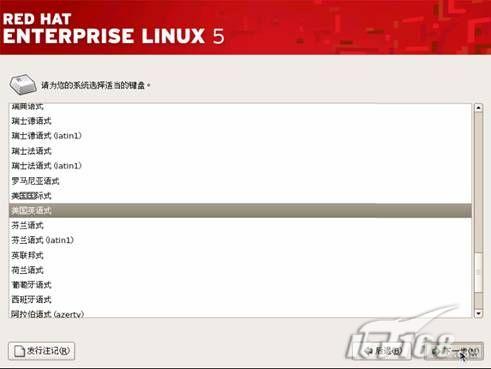 |
| 图4 键盘配置 |
如果你安装结束后改变键盘类型,可以使用键盘配置工具。在 shell 提示下键入 redhat-config-keyboard 命令来启动键盘配置工具。如果你不是根用户,它会提示你输入根口令再继续。
6.输入安装序列号
下面需要输入安装序列号,可以跳过。
7.磁盘分区
下面进行磁盘分区,分区允许你将硬盘驱动器分隔成独立的区域,每个区域都如同是一个单独的硬盘驱动器。如果你运行不止一个操作系统,分区就特别有用。如图 5 。
 |
| 图5 磁盘分区界面 |
其他分区选项:
删除系统内所有的 Linux 分区 — 选择该选项来只删除 Linux 分区(在从前安装 Linux 时创建的分区)。这将不会影响你的硬盘驱动器上可能会有的其它分区(例如:VFAT 或 FAT32 分区)。
删除系统内的所有分区 — 选择这一选项来删除你的硬盘驱动器上的所有分区(这包括由其它操作系统创建的分区如 Windows 所创建的分区或 NTFS 分区)。
保存所有的分区,使用现有的空闲空间— 选择这一选项来保留你当前的数据和分区,假设你的硬盘驱动器上有足够的可用空闲空间的话。
自定义分区:如果你对在系统上分区信心不足,建议你不要选择手工分区,而是让安装程序自动为你分区。 要手工分区,选择 Disk Druid 分区工具。
8.自定义分区,如图6 。
 |
| 图6 自定义分区说明 |
RHEL 5.0安装程序使用的分区工具是 Disk Druid。 Disk Druid 提供了对你的硬盘的图形化表示。 单击鼠标来突出显示图形化表示中的某一字段。双击来编辑某个现存的分区或从现存空闲空间中创建分区。 在显示之上,你会看到「Drive」名称(如 /dev/hda),「Geom」(显示了硬盘的几何属性,包括了三个数字分别代表硬盘汇报的柱面、磁头和扇区数量),以及被安装程序检测到的硬盘驱动器「Model」。 Disk Druid 的按钮:
• 「新建」:用来请求一个新分区。当选择后,一个对话框就会出现,其中包括的字段(如挂载点和大小)都必须被填充。
• 「编辑」:用来修改目前在「分区」部分中选定分区的属性。选择「编辑」打开一个对话框。部分或全部字段可被编辑,这要依据分区信息是否已被写入磁盘而定。你还可以编辑图形化显示所表示的空闲空间,从而在那个空间内创建一个新分区。你既可以突出显示空闲空间,然后选择「编辑」按钮,也可以双击空闲空间来编辑它。
• 要制作一个 RAID 设备,你必须首先创建(或重新利用现有的)软件 RAID 分区。一旦你已创建了两个或两个以上的软件 RAID 分区,选择「RAID」来把软件 RAID 分区连接为一个 RAID 设备。
• 「删除」:用来删除目前在「当前磁盘分区」部分中突出显示的分区。你会被要求确认对任何分区的删除。
• 「重设」:用来把 Disk Druid 恢复到它最初的状态。如果你「重设」分区,你所做的所有改变将会丢失。
• 「RAID」:用来给部分或全部磁盘分区提供冗余性。
要制作一个 RAID 设备,你必须首先创建软件 RAID 分区。一旦你已创建了两个或两个以上的软件 RAID 分区,选择「RAID」来把软件 RAID 分区连接为一个 RAID 设备。
• 「LVM」:允许你创建一个 LVM 逻辑卷。LVM(逻辑卷管理器)的目的是用来表现基本物理贮存空间如硬盘的简单逻辑视图。LVM 管理单个物理磁盘 — 或者更确切地说,磁盘上的单个分区。它只有在你有使用 LVM 的经验时才应使用 。要创建 LVM 逻辑卷,你必须首先创建类型为物理卷(LVM)的分区。一旦你已创建了一个或多个物理卷(LVM)分区,选择「LVM」来创建 LVM 逻辑卷。
在分区层次之上的信息是代表你正创建的分区的标签。这些标签定义如下:
• 「设备」:该字段显示分区的设备名。
• 「挂载点/RAID/Volume」:挂载点是文件卷在目录层次内存在的位置;文件卷在该位置上被“挂载”。该字段标明分区将被挂载的位置。如果某个分区存在,但还没有设立,那么你需要为其定义挂载点。双击分区或点击「编辑」按钮来为其定义挂载点。
• 「类型」:该字段显示了分区的类型(例如,ext2、ext3、或 vfat)。
• 「格式化」:该字段显示了正创建的分区是否会被格式化。
• 「大小 (MB)」:该字段显示了分区的大小(MB)。
• 「开始」:该字段显示了分区在你的硬盘上开始的柱面。
• 「结束」:该字段显示了分区在你的硬盘上结束的柱面。
「隐藏 RAID 设备/LVM 卷组成员」:如果你不想看到创建的 RAID 设备或 LVM 卷组成员,选择该选项。
9.配置引导装载程序配置。
10.设置网络
如果您是通过DHCP获得IP地址的,用默认的DHCP就行;如图7 。
 |
| 图7 设置网络 |
如果你手工地输入了 IP 和子网掩码信息,你可能还得输入网关、主要、次要、和第三 DNS 地址。
11.设置时区,如图8 。
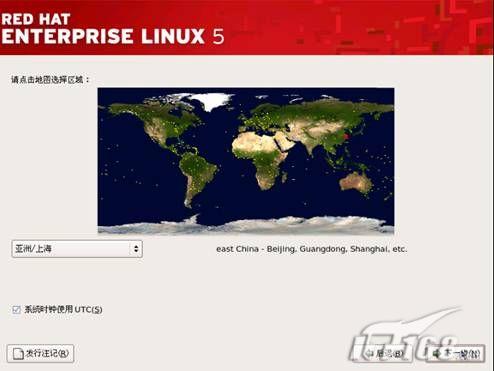 |
| 图8 设置时区 |
在互动地图上,你还可以点击一个用黄点标记的指定城市,一个红色的 X 会出现来标明你的选择。你还可以在一个列表中滚动选择一个时区。你都可以选择「系统时钟使用 UTC」。如果你知道你的系统是设置到 UTC 的话,选择此项。
12.设置root口令,如图9 。
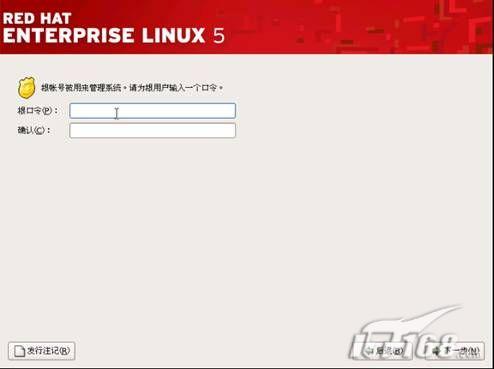 |
| 图9 设置root口令 |
设置根帐号及其口令是安装过程中最重要的步骤之一。你的根帐号和 Windows NT 机器上的管理员帐号类似。根帐号被用来安装软件包,升级 RPM,以及执行多数系统维护工作。作为根用户登录可使你对系统有完全的控制权。 根用户(又称超级用户)对整个系统有完全的存取权;正因如此,请最好只有在执行系统维护或管理时才登录为根用户。请只有在进行系统管理时才使用根帐号。创建一个非根帐号来做日常工作。若你需要快速修复某项事务时,用 su - 命令暂时登录为根用户。遵循这些最基本的原则将会减少你因键入错误或不正确的命令而损害系统的机会。你应该把根口令设为你可以记住但又不容易被别人猜到的组合。你的名字、电话号码都是典型的坏口令。好口令混合使用数字、大小写字母,并且不包含任何词典中的现成词汇。例如:Aard387vark 或 420BMttNT。请记住,口令是区分大小写的。
13.定制软件包,如图 10 。
 |
| 图10 定制软件包 |
14.开始安装RHEL
定制软件包后系统会进行软件包依赖信检查,你应该看到一个为你安装红帽企业 Linux 做准备的屏幕。 当你重新引导系统后,一份完整的安装日志可在 /root/install.log 中找到,以备今后参考。要取消安装进程,按你的计算机的重设按钮,或者使用 [Control]-[Alt]-[Delete] 组合键来重启你的机器。到了这一步,在所有软件包被安装之前你将不必进行任何操作。图11 是安装过程开始的一个截图。
 |
| 图11 开始安装界面 |
15.完成安装
安装的快慢要依据你所选择的软件包数量和你的计算机的速度而定。如果出现图12界面表示安装成功,
 |
| 图12 RHEL安装完成界面 |
祝贺你!到此为止你的红帽企业 Linux 5 安装现已完成,安装程序会提示你做好重新引导系统的准备。如果安装介质(磁盘驱动器内的磁盘或光盘驱动器内的光盘)在重新引导时没有被自动弹出,请记住取出它们。 计算机正常的通电序列完成后,你应该看到图形化的引导装载程序提示,在这里,你可以执行以下任何任务:
• 按 [Enter] 键 — 导致默认的引导项目被引导。
• 等候什么都不做 — 引导装载程序的超时时间过后(默认为五秒),引导装载程序将会自动引导默认的引导项目。
下面是我对整个安装系统印象打的一个分,仅供参考。
安装过程80分:整个安装过程的易用性非常好,惟一的缺憾就是速度太慢;
硬件支持:80分亮点是对Intel各芯片组的支持;缺憾是SATA硬盘和芯片组的支持有待改进。
| 自由广告区 |
| 分类导航 |
| 邮件新闻资讯: IT业界 | 邮件服务器 | 邮件趣闻 | 移动电邮 电子邮箱 | 反垃圾邮件|邮件客户端|网络安全 行业数据 | 邮件人物 | 网站公告 | 行业法规 网络技术: 邮件原理 | 网络协议 | 网络管理 | 传输介质 线路接入 | 路由接口 | 邮件存储 | 华为3Com CISCO技术 | 网络与服务器硬件 操作系统: Windows 9X | Linux&Uinx | Windows NT Windows Vista | FreeBSD | 其它操作系统 邮件服务器: 程序与开发 | Exchange | Qmail | Postfix Sendmail | MDaemon | Domino | Foxmail KerioMail | JavaMail | Winwebmail |James Merak&VisNetic | CMailServer | WinMail 金笛邮件系统 | 其它 | 反垃圾邮件: 综述| 客户端反垃圾邮件|服务器端反垃圾邮件 邮件客户端软件: Outlook | Foxmail | DreamMail| KooMail The bat | 雷鸟 | Eudora |Becky! |Pegasus IncrediMail |其它 电子邮箱: 个人邮箱 | 企业邮箱 |Gmail 移动电子邮件:服务器 | 客户端 | 技术前沿 邮件网络安全: 软件漏洞 | 安全知识 | 病毒公告 |防火墙 攻防技术 | 病毒查杀| ISA | 数字签名 邮件营销: Email营销 | 网络营销 | 营销技巧 |营销案例 邮件人才:招聘 | 职场 | 培训 | 指南 | 职场 解决方案: 邮件系统|反垃圾邮件 |安全 |移动电邮 |招标 产品评测: 邮件系统 |反垃圾邮件 |邮箱 |安全 |客户端 |